Si të shkruani shënime në OneNote 2013 në Android

Mësoni si të shkruani shënime në OneNote 2013 në Android me krijimin, hapjen dhe regjistrimin e shënimeve. Aplikoni strategji efektive për menaxhimin e shënimeve tuaja.
Shumë njerëz përdorin Outlook 2019 për veçorinë e postës. Pasi të konfiguroni Outlook për email, hidhni një vështrim të shpejtë rreth ndërfaqes së Outlook pasi i përket emailit. Shikoni veçoritë e mëposhtme:
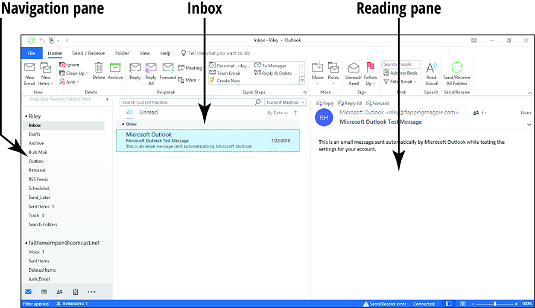
Si parazgjedhje, paneli Leximi shfaqet në të djathtë të kutisë hyrëse. Megjithatë, mund ta bëni atë të shfaqet poshtë dritares së Inbox; zgjidhni Shiko → Paneli i leximit → Poshtë.
Paneli i navigimit dhe paneli i leximit mund të aktivizohen ose çaktivizohen nga skeda Pamje. Gjithashtu në skedën View mund të aktivizoni dhe çaktivizoni shiritin e detyrave ose panelin "Njerëzit". (Asnjëra nga këto nuk është aktivizuar si parazgjedhje.)
Shikoni këto shkurtore të tastierës Outlook 2019 për të shpejtuar gjërat.
Mësoni si të shkruani shënime në OneNote 2013 në Android me krijimin, hapjen dhe regjistrimin e shënimeve. Aplikoni strategji efektive për menaxhimin e shënimeve tuaja.
Mësoni si të formatoni numrat në një varg teksti në Excel për të përfshirë informacione të sakta dhe tërheqëse për raportet tuaja.
Në Excel 2010, fshini të dhënat apo formatin e qelizave lehtësisht me disa metoda të thjeshta. Mësoni si të menaxhoni përmbajtjen e qelizave me opsione të ndryshme.
Zhvilloni aftësitë tuaja në formatimin e elementeve të grafikut në Excel 2007 përmes metodave të thjeshta dhe efikase.
Mësoni se si të rreshtoni dhe justifikoni tekstin në Word 2010 me opsione të ndryshme rreshtimi dhe justifikimi për të përmirësuar formatimin e dokumenteve tuaja.
Mësoni si të krijoni makro në Excel 2019 për të automatizuar komandat dhe thjeshtuar detyrat tuaja.
Mënyra vizuale dhe e shpejtë për të vendosur një ndalesë skedash në Word 2016 është përdorimi i vizores. Zbulo disa këshilla dhe truke për përdorimin e skedave në këtë program.
Mësoni si të formula boshtet X dhe Y në Excel 2007, duke përfshirë mundësitë e ndryshimit të formatimeve për grafikët e ndryshëm.
Eksploroni se si Excel mund t
Mësoni se si të përdorni veçorinë Find and Replace të Excel 2007 për të gjetur dhe zëvendësuar të dhëna në mënyrë efikase. Kjo udhëzues është e përshtatshme për të gjithë përdoruesit që dëshirojnë të rrisin produktivitetin e tyre.







